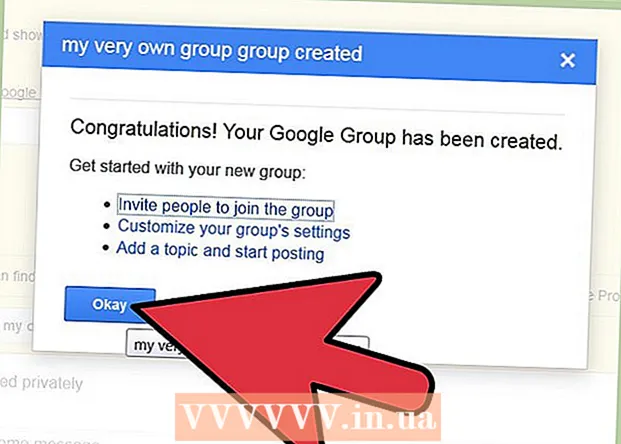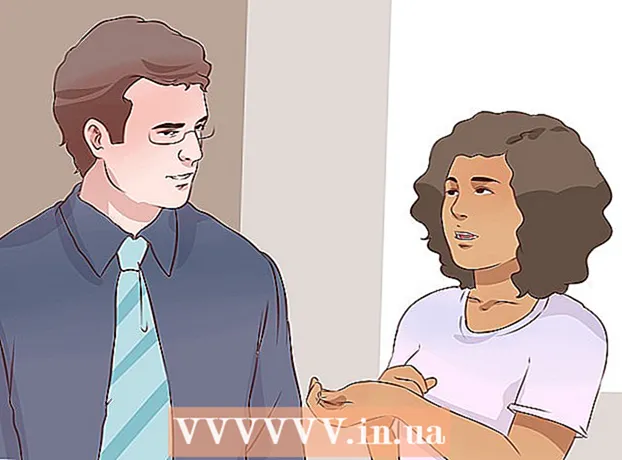Autor:
Robert Simon
Data E Krijimit:
23 Qershor 2021
Datën E Azhurnimit:
24 Qershor 2024
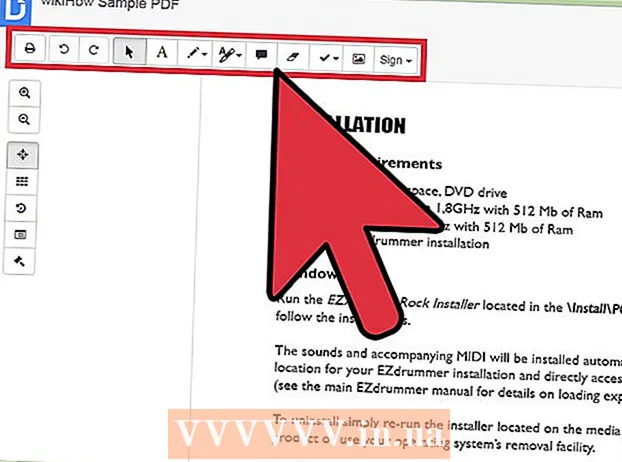
Përmbajtje
- Të shkelësh
- Metoda 1 nga 2: Konvertoni skedarin duke përdorur Google Drive
- Metoda 2 nga 2: Përdorimi i një aplikacioni për redaktimin PDF në Google Drive
A keni një skedar PDF me tekst që dëshironi të redaktoni? Ju nuk mund ta modifikoni vetë skedarin, por mund të përdorni Google Drive për të nxjerrë tekstin nga skedari PDF dhe për ta kopjuar atë në një dokument të rregullt. Pastaj mund ta modifikoni atë dokument dhe ta ruani në formatin e skedarit që ju preferoni. Mund të përdorni gjithashtu aplikacione në Google Drive që ju lejojnë të shtoni tekst, vizatime dhe komente në një dokument PDF.
Të shkelësh
Metoda 1 nga 2: Konvertoni skedarin duke përdorur Google Drive
 Hyni në Google Drive. Ju mund të ngarkoni skedarët tuaj PDF në llogarinë tuaj të Google Drive në mënyrë që të mund të ktheni (shndërroni) skedarët në tekst të redaktueshëm. Kjo nuk shkon gjithmonë mirë; disa skedarë pdf janë të vazhdueshëm. Sido që të jetë, ju nuk e redaktoni skedarin origjinal PDF në këtë mënyrë. Në vend të kësaj, Google Drive krijon një skedar të veçantë Google Docs që përmban tekstin e kopjuar nga skedari PDF.
Hyni në Google Drive. Ju mund të ngarkoni skedarët tuaj PDF në llogarinë tuaj të Google Drive në mënyrë që të mund të ktheni (shndërroni) skedarët në tekst të redaktueshëm. Kjo nuk shkon gjithmonë mirë; disa skedarë pdf janë të vazhdueshëm. Sido që të jetë, ju nuk e redaktoni skedarin origjinal PDF në këtë mënyrë. Në vend të kësaj, Google Drive krijon një skedar të veçantë Google Docs që përmban tekstin e kopjuar nga skedari PDF. - Ju duhet ta bëni këtë në faqen e internetit të Google Drive. Ju nuk mund t'i ktheni skedarët në këtë mënyrë në aplikacionin Google Drive në smartphone ose tablet tuaj.
 Ngarko skedarin PDF në Google Drive. Ju mund ta bëni këtë në disa mënyra përmes faqes në internet të Google Drive:
Ngarko skedarin PDF në Google Drive. Ju mund ta bëni këtë në disa mënyra përmes faqes në internet të Google Drive: - Klikoni dhe tërhiqni skedarin PDF në ekranin e shfletuesit për ta ngarkuar atë direkt në Drive.
- Në Google Drive, klikoni "I ri" dhe pastaj "Ngarko skedarë". Pastaj mund të gjeni dhe ngarkoni skedarin PDF.
 Klikoni me të djathtën në skedarin që keni ngarkuar. Pasi skedari të ngarkohet, klikoni me të djathtën mbi të në ekranin e Diskut.
Klikoni me të djathtën në skedarin që keni ngarkuar. Pasi skedari të ngarkohet, klikoni me të djathtën mbi të në ekranin e Diskut.  Zgjidhni "Hap me" → "Google Docs". Një skedë e re do të hapet dhe Google Docs do të fillojë të konvertojë skedarin. Kjo mund të zgjasë pak, veçanërisht nëse është një skedar i madh PDF.
Zgjidhni "Hap me" → "Google Docs". Një skedë e re do të hapet dhe Google Docs do të fillojë të konvertojë skedarin. Kjo mund të zgjasë pak, veçanërisht nëse është një skedar i madh PDF.  Redaktoni skedarin tuaj të ri të Google Docs. Skedari juaj i ri i Google Docs do të hapet me të gjithë tekstin që Drive ishte në gjendje të nxirrte nga skedari PDF. Disa karaktere mund të shfaqen gabimisht, veçanërisht nëse shkronja në skedarin PDF është e vështirë për t'u lexuar.
Redaktoni skedarin tuaj të ri të Google Docs. Skedari juaj i ri i Google Docs do të hapet me të gjithë tekstin që Drive ishte në gjendje të nxirrte nga skedari PDF. Disa karaktere mund të shfaqen gabimisht, veçanërisht nëse shkronja në skedarin PDF është e vështirë për t'u lexuar. - Në shumë raste, Drive nuk është në gjendje ta shndërrojë PDF-në në tekst të redaktueshëm. Më pas do të merrni mesazhin "Dokumenti nuk mund të konvertohet".
Metoda 2 nga 2: Përdorimi i një aplikacioni për redaktimin PDF në Google Drive
 Klikoni në "My Drive" në krye të ekranit të Google Drive. Ju mund të përdorni një aplikacion që ju lejon të shtoni përmbajtje në skedarin tuaj PDF dhe të hiqni faqet. Ju nuk mund ta fshini tekstin në skedarin tuaj PDF, por mund të shtoni tekst, vizatime dhe komente.
Klikoni në "My Drive" në krye të ekranit të Google Drive. Ju mund të përdorni një aplikacion që ju lejon të shtoni përmbajtje në skedarin tuaj PDF dhe të hiqni faqet. Ju nuk mund ta fshini tekstin në skedarin tuaj PDF, por mund të shtoni tekst, vizatime dhe komente.  Zgjidhni "Më shumë" "Lidhni më shumë aplikacione". Më pas do të shihni të gjitha aplikacionet që mund të përdorni në Google Drive.
Zgjidhni "Më shumë" "Lidhni më shumë aplikacione". Më pas do të shihni të gjitha aplikacionet që mund të përdorni në Google Drive.  Kërkoni për "redaktorin e pdf". Tani do të shihni një listë të aplikacioneve që ju lejojnë të redaktoni skedarët PDF.
Kërkoni për "redaktorin e pdf". Tani do të shihni një listë të aplikacioneve që ju lejojnë të redaktoni skedarët PDF.  Gjeni një aplikacion që bën atë që dëshironi. Shikoni rezultatet dhe gjeni një aplikacion që mund të bëjë ndryshimet që ju nevojiten. Asnjë nga këto aplikacione nuk mund të modifikojë tekstin tashmë në skedarin PDF, por ju mund të shtoni përmbajtje me të.
Gjeni një aplikacion që bën atë që dëshironi. Shikoni rezultatet dhe gjeni një aplikacion që mund të bëjë ndryshimet që ju nevojiten. Asnjë nga këto aplikacione nuk mund të modifikojë tekstin tashmë në skedarin PDF, por ju mund të shtoni përmbajtje me të.  Klikoni "Link" për të instaluar aplikacionin.
Klikoni "Link" për të instaluar aplikacionin. Konfirmoni që dëshironi ta lidhni aplikacionin me llogarinë tuaj (nëse ju kërkohet). Disa aplikacione kërkojnë qasje në profilin tuaj Google+. Më pas do t'ju kërkohet të konfirmoni pëlqimin tuaj.
Konfirmoni që dëshironi ta lidhni aplikacionin me llogarinë tuaj (nëse ju kërkohet). Disa aplikacione kërkojnë qasje në profilin tuaj Google+. Më pas do t'ju kërkohet të konfirmoni pëlqimin tuaj.  Hapni skedarin PDF në aplikacionin tuaj të ri. Mund ta hapni skedarin duke klikuar dy herë në Google Drive. Nëse keni lidhur shumë aplikacione për të hapur dokumente, në vend që të klikoni dy herë, mund të klikoni me të djathtën në skedar. Pastaj zgjidhni "Hap me" dhe zgjidhni aplikacionin tuaj të ri.
Hapni skedarin PDF në aplikacionin tuaj të ri. Mund ta hapni skedarin duke klikuar dy herë në Google Drive. Nëse keni lidhur shumë aplikacione për të hapur dokumente, në vend që të klikoni dy herë, mund të klikoni me të djathtën në skedar. Pastaj zgjidhni "Hap me" dhe zgjidhni aplikacionin tuaj të ri.  Redakto skedarin. Mjetet që mund të përdorni për të redaktuar skedarin tuaj mund të gjenden në krye të dokumentit tuaj. Në varësi të aplikacionit që keni zgjedhur, këto përfshijnë mundësi për të shtuar fusha me tekst, për të shtuar vizatime ose për të importuar imazhe. Ju nuk mund ta modifikoni tekstin ekzistues.
Redakto skedarin. Mjetet që mund të përdorni për të redaktuar skedarin tuaj mund të gjenden në krye të dokumentit tuaj. Në varësi të aplikacionit që keni zgjedhur, këto përfshijnë mundësi për të shtuar fusha me tekst, për të shtuar vizatime ose për të importuar imazhe. Ju nuk mund ta modifikoni tekstin ekzistues.